휴대폰에서 쿠키를 삭제하는 방법은 사용하는 브라우저(앱)에 따라 다르지만, 대표적으로 많이 쓰는 크롬, 사파리, 삼성인터넷, 네이버앱 기준으로 상세히 설명해보겠습니다.
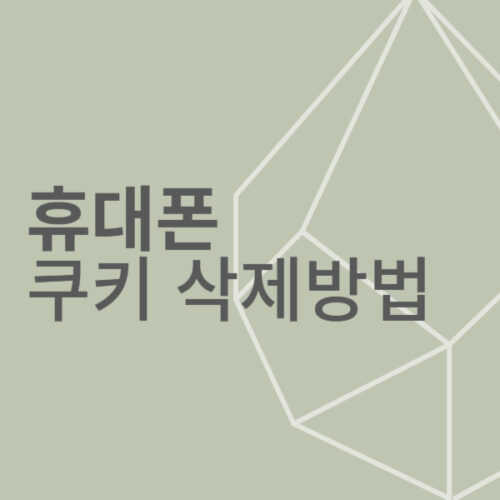
1. 구글 크롬(Chrome) – 안드로이드, iOS
안드로이드
- 크롬 앱을 실행합니다.
- 오른쪽 상단의 점 3개 메뉴(더보기)를 탭합니다.
- 설정을 선택합니다.
- 개인정보 보호 및 보안 메뉴로 이동합니다.
- 인터넷 사용 기록 삭제를 선택합니다.
- 삭제할 항목에서 쿠키 및 사이트 데이터를 체크합니다. (필요시 캐시, 방문 기록 등도 함께 선택 가능)
- 데이터 삭제 또는 인터넷 사용 기록 삭제를 눌러 완료합니다.
iOS
- 크롬 앱을 실행합니다.
- 오른쪽 하단의 점 3개 메뉴를 탭합니다.
- 설정 → 개인정보 보호로 이동합니다.
- 인터넷 사용 기록 삭제를 선택합니다.
- 쿠키, 사이트 데이터 등 삭제 항목을 체크한 뒤 인터넷 사용 기록 삭제를 누릅니다.
2. 삼성 인터넷(갤럭시 기본 브라우저)
- 삼성 인터넷 앱을 실행합니다.
- 오른쪽 하단의 메뉴(三)를 탭합니다.
- 설정을 선택합니다.
- 개인정보 보호 및 보안 또는 개인 데이터 메뉴로 이동합니다.
- 검색 데이터 삭제 또는 인터넷 사용 기록 삭제를 선택합니다.
- 쿠키 및 사이트 데이터를 체크하고 삭제를 누릅니다.
3. 사파리(Safari) – 아이폰, 아이패드
- 설정 앱을 엽니다.
- 아래로 내려 Safari를 선택합니다.
- 방문 기록 및 웹사이트 데이터 지우기를 탭합니다.
- 이 방법은 방문 기록, 쿠키, 캐시를 한 번에 삭제합니다.
- 방문 기록은 남기고 쿠키만 지우고 싶다면:
- 설정 > Safari > 고급 > 웹사이트 데이터로 이동 후 모든 웹사이트 데이터 제거를 선택합니다.
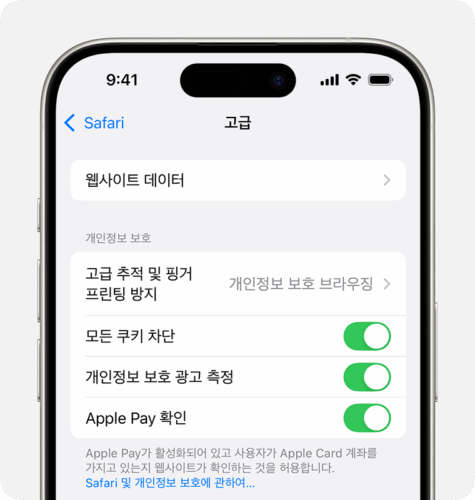
4. 네이버앱
- 네이버 앱을 실행합니다.
- 좌측 상단 전체 메뉴(三)를 탭합니다.
- 설정(톱니바퀴 아이콘)을 선택합니다.
- 인터넷 사용기록 및 캐시 삭제 메뉴에서 쿠키 및 인터넷 사용기록 삭제를 선택합니다.
5. Microsoft Edge(모바일)
- Edge 앱을 실행합니다.
- 오른쪽 하단 점 3개 메뉴를 탭합니다.
- 설정 → 개인정보, 검색 및 서비스로 이동합니다.
- 검색 데이터 지우기에서 쿠키 및 기타 사이트 데이터를 선택하고 지우기를 누릅니다.
참고 및 주의사항
- 쿠키 삭제 시, 일부 사이트의 자동 로그인 정보나 설정이 사라질 수 있습니다.
- 쿠키와 함께 캐시도 정리하면 브라우저 속도 개선에 도움이 됩니다.
- 쿠키 삭제는 개인정보 보호와 브라우저 오류 해결에 효과적입니다.
필요한 브라우저에 따라 위 방법을 따라 하시면 됩니다.




